После выпуска Windows 10 компания Microsoft прекратила добавление поддержки новых сокетов и процессоров в старые версии Windows. Тем не менее, многим пользователям нравится Windows 7 и они хотят использовать её вместе с последними поколениями процессоров от Intel и AMD.
Если вы попытаетесь установить Windows 7 на AMD Ryzen, то столкнетесь с несколькими проблемами. Во-первых, мышка и клавиатура, подключенные к портам USB 3.0 работать не будут, поскольку в той версии операционной системы ещё не было таких технологий. Следующая проблема — SSD M.2, их система тоже видеть не будет. В остальном же процессу установки ничего мешать не будет. После установки вас ждет ещё несколько проблем — это отсутствие драйверов для Ryzen, а также заблокированные обновления.
К счастью, все эти проблемы решаемы. Проблему с клавиатурой и мышкой можно решить подключив её к порту PS/2, если у вас есть такая мышка и клавиатура, а проблема с драйверами решается путем установки драйверов, выпущенных компанией AMD.
Содержание статьи:
Установка Windows 7 на AMD Ryzen
За основу я возьму оригинальный образ Microsoft Windows 7 Professional с установленным пакетом обновлений Service Pack 1. Первым делом нам необходимо подготовить наш образ к установке. В него нужно включить недостающие драйвера.
Вы можете найти уже готовые образы на просторах интернета, но я не рекомендую этого делать, поскольку, там могут быть уже зашиты вирусы, да и в целом система может работать не так, как надо. Тем более, что сделать это самому не так уж сложно. Производители материнских плат выпустили утилиты, которые позволяют должным образом подготовить установщик. Мы будем использовать утилиту от MSI.
Нерешенной остается только одна проблема, это установка Win 7 на Ryzen с интегрированной графикой, например, на Ryzen 3 2200G. Драйверов для интегрированной графики нет и не предвидится в ближайшее время. Единственный способ установить эту систему на такой процессор — отключить интегрированную графику и использовать дискретную видеокарту.
1. Загрузка утилиты
Скачать программу можно по прямой ссылке. Такие утилиты были выпущены и другими производителями. Но не обязательно использовать утилиту от производителя вашей материнской платы. Тем более, что программы от Asus и Gigabyte не хотят работать с ISO образами и требуют чтобы им установили диск в DVD-ROM.
После завершения загрузки программы распакуйте архив с ней и запустите исполняемый файл. Это не портативная версия и её придется установить. В мастере установки нет ничего сложного, просто нажимайте кнопку Далее.
2. Подготовка образа
После завершения установки запустите программу. В первом окне нажмите на единственную кнопку Smart Tool:
Напротив пункта Source Folder найдите кнопку Select ISO File и выберите ваш ISO файл с установщиком Windows 7. Также можно выбрать директорию или диск с файлами установщика:
Затем, в разделе Choose Storage Device установите переключатель в положение USB Drive и выберите нужный USB накопитель. Также не забудьте отметить галочкой пункт Add NVMe Driver чтобы установщик Windows 7 видел подключенные к системе M.2 диски. После этого нажмите кнопку Start и дождитесь завершения работы программы:
Далее можно перезагрузить компьютер.
3. Установка Windows 7
Установка Windows пройдет как обычно. При загрузке, войдите в BIOS и установите устройством для загрузки вашу флешку, затем загрузитесь с неё. Если все было сделано правильно, то клавиатура и мышка, подключенные по USB 3.0 будут работать, а также будет поддерживаться установка на NVMe диск (M.2). Я не буду вдаваться в подробности того как проходит установка Windows 7 на Ryzen 5, я думаю вы не первый раз устанавливаете эту операционную систему. Перейдем сразу к настройке после установки.
5. Разблокировка обновлений Windows
Несмотря на то, что многие люди отключают обновления, устанавливать их важно и необходимо. Там содержаться различные исправления уязвимостей и проблем с безопасностью. Microsoft пытается помешать пользователям использовать Windows 7, поэтому центр обновлений будет отключен. Если вы запустите утилиту Windows Update, то больше никогда не сможете скачивать обновления в вашей системе.
Чтобы это обойти нужно сразу же, как только вы установите Windows и попадете на рабочий стол, установить обновление KB3102810, которое вы можете скачать по ссылке.
Только после его установки перезагрузите компьютер, и переходите к установке драйверов
6. Установка драйверов AMD
Все драйвера советую загрузить заранее и сохранить их на флешке, ведь Windows 7, по умолчанию, не включает драйверов для многих устройств, поэтому ни сети, ни нормального видео режима, скорее всего, у вас не будет. Тем не менее, большинство производителей материнских плат все ещё выпускают драйвера для этой системы.
Драйвера на чипсет ставить не обязательно, многие компьютеры прекрасно работают без них. Но AMD выпустила соответствующие драйвера для Ryzen несмотря на то, что официально от Microsoft эти процессоры не поддерживаются. Скачать эти драйвера можно на этой странице.
Здесь, в разделе Select your product form the list необходимо выбрать пункт Chipsets, затем AMD Socket AM4, а потом ваш сокет:
Далее вы будете переброшены на страницу загрузки драйвера. Тут необходимо выбрать драйвер для Windows 7.
7. Установка обновлений Windows
После установки нескольких наборов обновлений система сообщит, что вы используете не поддерживаемое оборудование и дальнейшие обновления устанавливаться не будут. Чтобы это обойти установите вот это обновление.
После этого вы сможете получать обновления в нормальном режиме, пока Microsoft будет их выпускать или пока эта компания опять что-то не поломает.
Выводы
В этой статье мы разобрали как установить Windows 7 на Ryzen. Для написания этой инструкции я использовал материнскую плату MSI B450 Tomahawk, процессор Ryzen 5 2600X и накопитель SSD M2. Во время установки нормально работала мышка и клавиатура, подключенные через USB, после установки — тоже.
Система нормально видела накопитель SSD M.2 и установилась на него. Но следите, чтобы на вашем накопителе использовалась таблица разделов MBR, при использовании GPT загрузчик Windows не установится. А в целом все работает и совместимость есть, хотя и без официальной поддержки от Microsoft.

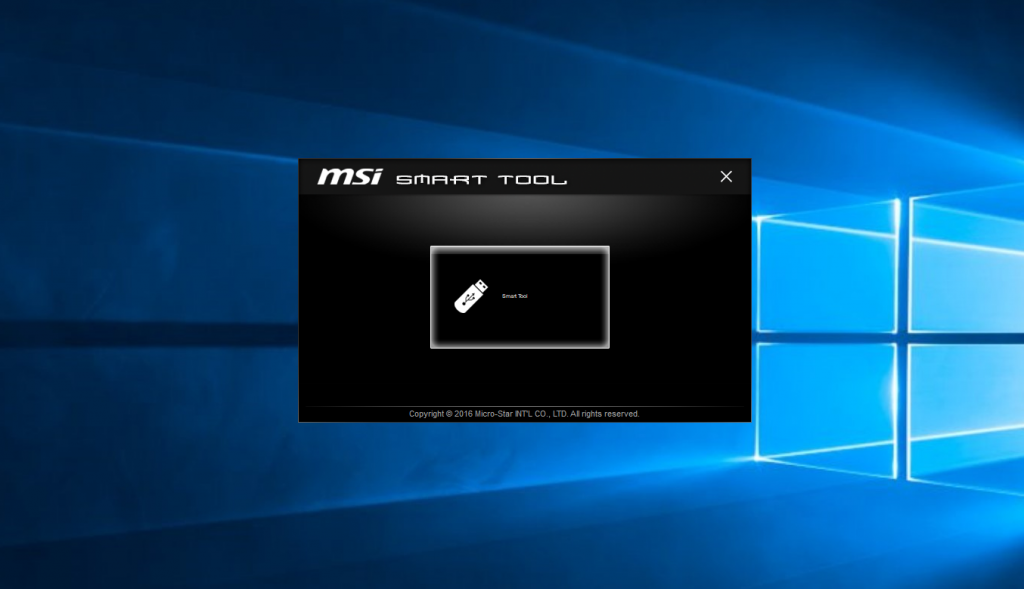
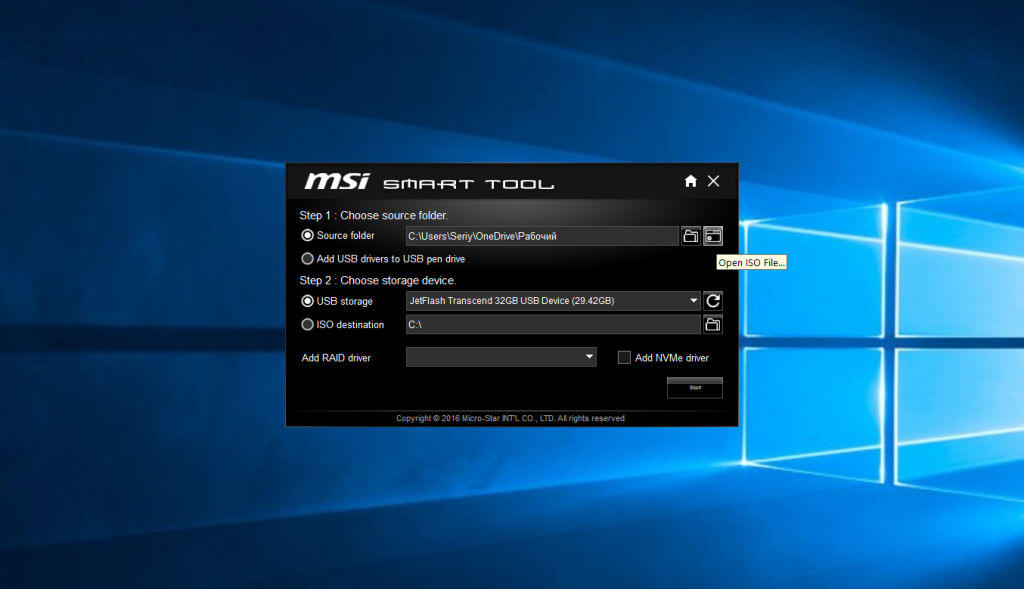
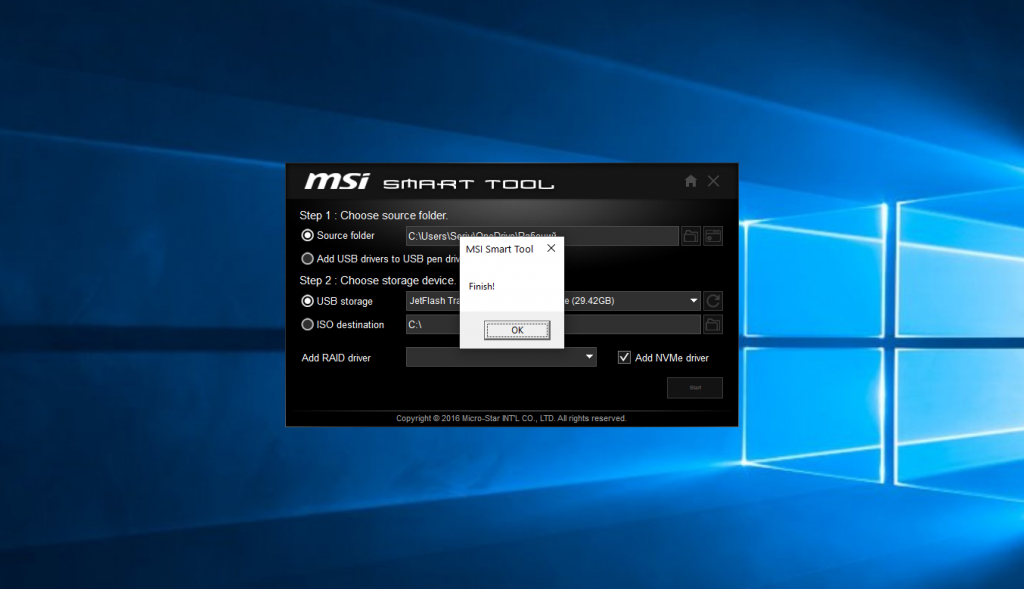

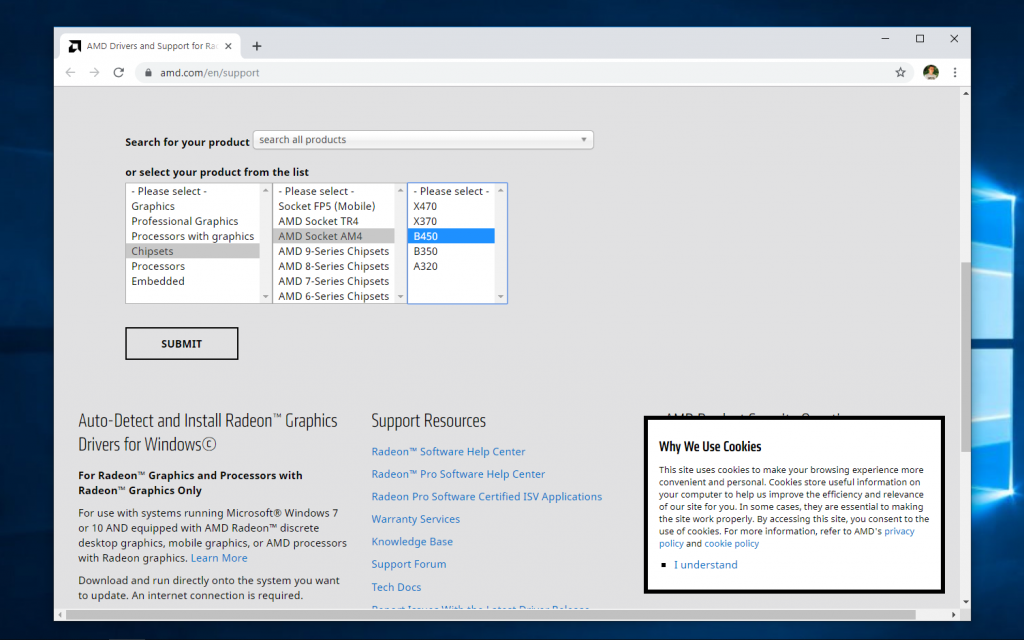
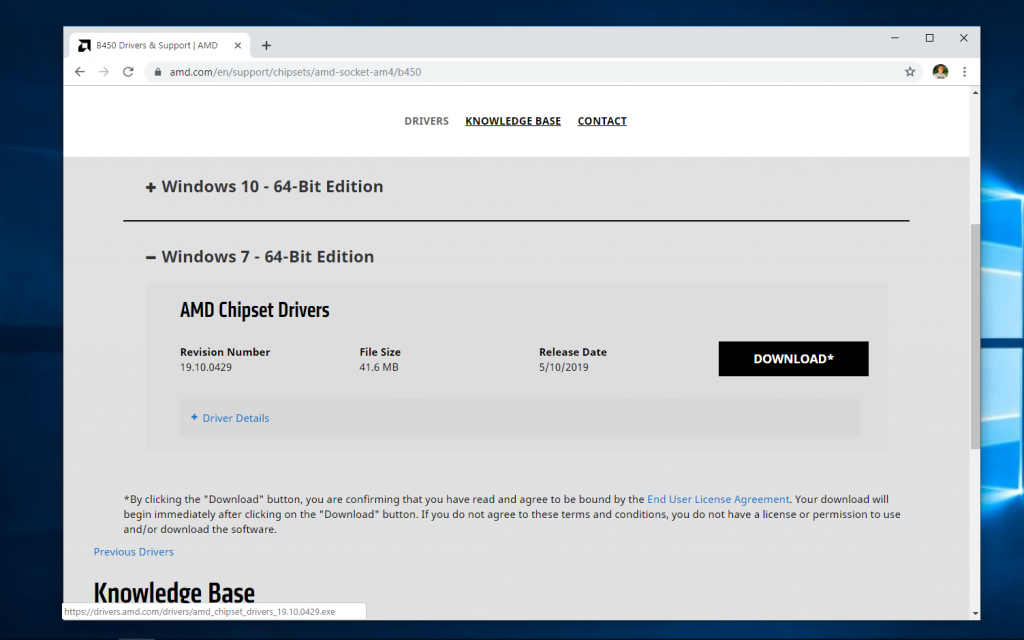
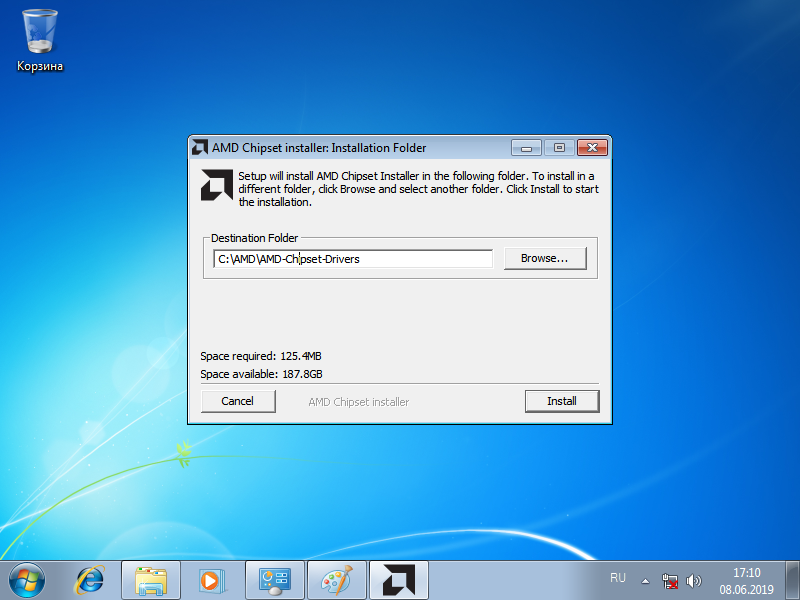
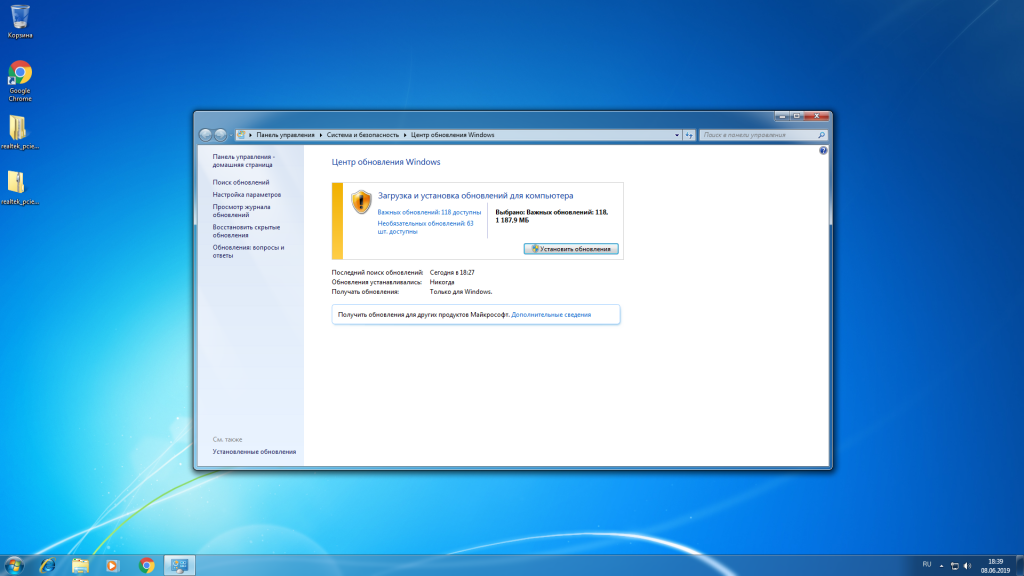

 (16 оценок, среднее: 4,88 из 5)
(16 оценок, среднее: 4,88 из 5)
Спасибо за интересную информацию .Купил Райзен 2600х и думаю ставить вин 7 .Давно пользуюсь сборками одного доброго человека Ovgorskiy .У него уже интегрированы в сборку дрова на usb 3 и M2 и есть патч для разблокировки обновлений .Так вот он сам мне сегодня отписал ,что не гарантирует 100% установку вин 7 на Райзен .Типа может встанет ,может нет . Как то заранее, без лишниx переустановок можно определить 100% вероятности что заработает или нет ? И еще вопрос по драйверу чипсета и других дров материнки ,пользуюсь Driver Booster ,эта прога способна самостоятельно поставить дрова на мать c Разеном и вин7 ?
Никто не может дать 100% гарантии, что Windows 7 установиться на ваш компьютер, но, скорее всего, все будет работать. Я бы не советовал использовать сторонние утилиты для установки драйверов, в случае с чипсетом лучше скачать драйвера с официального сайта и установить вручную.
Адмен ку, проблемка такая, при запуске установщика обновления говорит «обновление не применимо к данному компьютеру» что делать?
7-ка встанет без проблем, а вот драйвера если есть встроенный Видик Vega не встанут.
Их оприори в природе нет.
Для Вин 7 AMD в драйверах поддерживает чипсеты X470, X370, B450, B350, A320 и процессоры Ryzen 1-го и 2-го поколений. Не поддерживает чипсет X570 и Ryzen 3-го поколения.
Если я соберу комп с материнкой на X470/X370 и Ryzen 5 3600/3700X третьего поколения, то я смогу поставить дрова для X470/X370 и после плясок с бубном более-менее комфортно работать в Вин 7, пусть даже ценой потери некоторых фишек процессора? Или в связке с новейшим Ryzen 3-го поколения ни эти дрова, ни Винда целиком работать не смогут?
И как вышло ?
Сам покупаю 3600 и мамку В450. Хочу рискнуть.Не нравится мне 10. Хватает гемороя на других компах.
gigabyte b450 + 3800x с 7 лажа вышла.
Рандомные бсоды как будто проблема с оперативкой.
Пробовал и 7-ку от горского «9в1» и самостоятельно клепал образ с драйверами.
Результат одинаков. Правда я не пробовал что будет, если не ставить драйвера на USB 3.0/3.1 но вариант компьютера с только usb 2.0 не рассматривался и не проверял.
На 10-ке работает стабильно всё.
Кстати у 3000 райзенов проблемы с датчиком температуры почти у всех.
https://www.overclock.net/forum/13-amd-general/1731246-guide-fixing-windows-7-usb-support-matisse-ryzen-3000-zen-2-x370-x470.html
Вот статья про то, как заставить USB работать на Zen2. Может чем-то поможет. Правда сам не пользовался данным гайдом.
Был системный диск с 7 от компа на 1155. Подключил к плате на Б450 + 3600, система грузится, но ЮСБ порты не работают. Компом возможно управлять только по удаленке, если она была настроена. Скачал по вышеприведенной ссылке пакет драйверов, поставил, в ЮСБ 2 портах мышь с клавой определились.
при установке винды выдаёт ошибку «api-ms-in-core-com-1-1-0.dll»
Хочу с вами не согласится — обновления для винды 7 и Ryzen это убитое время и нервы .При установке седьмой на ryzen обновления дают синий экран и ошибки 0x000000d1 и контуженный файл pci sys. Старый разъем для мышки и клавы на материнках под ryzen совмещены и сразу мышь и клаву не подключишь . Установить вин 7 под ryzen всего проще подключив hdd диск к другому пк ,предварительно отключив родной hdd . Пк использовал с сокетом am3, можно и am3+ c с другими не пробовал. и не забудь закинуть драйвера для чипсета для новой материнки.Остальные драйвера потом .Единственное не лезут драйвера для usb3.но пк эти разъемы видит и ими можно пользоваться
Тут возможно решение про синие экраны: https://forum.ixbt.com/topic.cgi?id=8:25723-2 . Нужно отключить AMD PDP в диспетчере устройств. В событиях я видел , что перед сбоем были обращения к драйверу , а драйвера под WIN 7 нет.
Windows 7 всатал на мать с чипсетом х570 MSI mpg gaming pro carbon wifi cpu Ryzen 7 3800x.В образ ничего не интегрировал, драйвера добавлял при установке когда дело доходило до windows не может найти драйвера для вашего устройства, тоесть перед принятием лиц.соглашения.Я их зарание закинул на другой диск.Потом как их устновит все идет в штатном режиме.Но чтобы указать где они находятся для этого нужна мышка PS/2.Потом как установится windows усновил обновы из этой статьи.Дальше ставил дрова из сборника Snapy Drivers.Дрова на этой матери только не устанавливаються на wifi и блютус.
Пытаюсь поставить Win7 на мать с чипсетом х570 Asus ROG Crosshair VIII Hero (Wi-Fi) cpu Ryzen 5 3600 SSD NVMe Самсунг.
Ничего не получается. Менял ли какие настройки в биос перед установкой?
Маленькая предистория
Решил обновить ПК, точнее видеокарту так как старая gts450, так вот на этом не остановился и взял проц и мать под него.
Ryzan 5 2600, gtx1060 (6), и мать а320
Перед этим был пень на 1151
Просто поменял их, ПК включился но вот мышь и клавиатура не работали, хотя в биосе все норм.
Перерыл квартиру нашел старую мышь шарик рулит) разъем ps/2 благо работала, и обновил драйвер на мать офф сайт(нет сд), после чего заработала мышь и клава юсб, далее вручную на офф сайте обновлял остальные драйвера
Пара мучений и снова на вин7
А что с вин 8.1? Она то ещё в деле до 2023 г. Станет на 450 чипсет и рязань 2600?
Да, с Win 8/8.1 пока всё хорошо.
Похоже дрова для 7 убрали, не смог найти. У кого нить сохранились?
AMD Ryzen 3 2200G with Radeon Vega Graphics
Графика на 2200G на windows 7 работать не будет, только windows 10. Драйверов на интегрированную графику просто нет.
Коллеги, такой вопрос:
Win7x64 Prof,(amdFX-8320, GF GTX970). Хочу поменять железо без переустановки\обновы на W10. Менять буду на AMD Ryzen 7 3700X и м\п на базе b350\450 или x370\470. В\к останется та же. Такое возможно без замены ОС?
Вполнее возможно. Я два года назад поменял железо с Athlon на Ryzen 5 1600 и мама B350. Все сразу сработало, только драйверы потом установил для новые устройства.
История такая.. Есть комп со старым AMD мамой на 939 сокете и атлоном 2. Поменял комплект: мать на ам4 ASROCK a320+проц RYZEN 1200 +память 8гб+внешняя видеокарта GS450 (чтоб не мучатся с видео драйверами). Подключил тот же ссд. Винда загрузилась. Естественно ни мышь ,ни клава USB не работала. Для таких целей нужна клава с PS/2 разъемом. Через DVD — загрузил драйвера. Появился USB. Дальше сеть.
Все заработало. Но начали появлятся рандомно синие экраны с ошибкой 0x000000d1 и файлом pci sys.
Буду копать дальше.
На TUF b450 от ASUS нет драйверов чипсета под windows 8.1 . Только под win7 или win10 — всё! Что весьма странно.
Спасибо! Отлично работает.
Скачал образ Win 7 Enterprise MSDN. Залил в него пак обновлений UpdatePack7R2. Скачал утилиту MSI Smart Tool. Прогнал через нее созданный образ. И ни хрена. Загружается до первого окна с выбором языка и все. Клавы нет, крысы нет. Княут 2700, мать Гигабайт Б450 Аорус М. Я в прострации. Сборка от Горского становится на ура. Что я делаю не так? никаких изменений в биосе между горским и моим образом нет.
CJIOHUKU, а зачем так усложнять? на gigabyte B450 AORUS M (и на других b450 от гигабайта) официально есть драйвера под windows 7 x64 на процессоры AMD Pinnacle Ridge и Summit Ridge, т.е все Ryzen 2700 (а именно Ryzen 7 2700, Ryzen 7 2700X, Ryzen 7 2700E, Ryzen 7 PRO 2700, Ryzen 7 PRO 2700X) — это всё Pinnacle Ridge. Зайди на сайт гигабайта на страницу мамки https://www.gigabyte.ru/products/page/mb/b450_aorus_mrev_10#support-dl выбери ОС windows 7 64bit качни все драва сразу на хард куда-нить, дальше там в утилитах качни Windows USB Installation Tool, через неё возьми чистый iso образ windows 7 и запиши его на флешку, главное в той софтине перед началом создания установочной флешки отметить галочками пункты с добавлением USB3.0, NVMe и т.д драйверов в образ. Тогда win 7 спокойно установится, можно на ssd ставить, и мышка клава будет спокойно работать от usb портов. И на мамках от гигайбайта на b350 чипсете тоже всё так же, только софтину Windows USB Installation Tool нужно качнуть другую, а именно с утилит на странице мамки на сайте гигабайта именно от b350 чипсета
у меня есть hdd с windows 7 . но когда запускаюсь через него, то выдает boot is missing. Что делать ? заного установить windows 7?
Пробовал 7 win 64 bit на gigabyte aorus b450 elite,мышка клавиатура работают,но одна проблема,доходит до разделе жд далее не переключает,вот такая проблема GTP.
Олег, Алекс:Это не так ? :Пакет драйверов AMD Radion Adrenalin Software ver 19.x как раз собран и поддерживает Windows 7×64, о чем написано в релизе на официальном сайте AMD. Другое дело что собран он криво и поддержка компонентов драйвера кривая для Windows 7. В моем случаее с интегрированой видеокартой AMD Radion Vega 8 id device (устройства) есть в info файле драйвера хотя и не верный. В сети на форумах есть примеры что отдельным энтузиастам удовалось установить и запустить официальный драйвер из пакета драйверов GPU AMD (AMD Radeon Adrenalin Software 19.x) для отдельных интегрированных видеокарт.
PS Вся ситуация усугубляеться и обязательной лигитимной цифровой подписью издателя для критических драйверов ядра, коим этот драйвер является.
Автор: Не так уж все хорошо с Windows 8/8.1 ?(по крайней мере для GIGABYTE B450) :на официальном сайте комп. GIGABYTE нет драйверов AMD Chipset для Windows 8/8.1.
PS Как вариант брать драйвера из пакета AMD Chipset Windows 10 x 64 и ставить в 8-ку думаю должно получиться. ?️